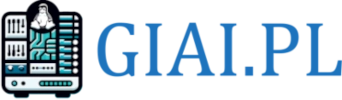Jak rozwiązać problem wysokiego Load po restarcie serwera VPS?
Czy zauważyłeś wysoki Load po restarcie serwera VPS, który powoduje spadek wydajności i spowolnienie usług? Problem ten może wynikać z nieodpowiedniego zarządzania zasobami serwera, szczególnie w przypadku oprogramowania takiego jak ClamAV, które po restarcie może pochłaniać znaczną ilość mocy obliczeniowej. Dowiedz się, jak zoptymalizować ClamAV i uniknąć problemów z wysokim Loadem po restarcie serwera VPS.
Wysoki Load po restarcie – problem i rozwiązanie
Wysoki Load po restarcie serwera VPS może być spowodowany przez intensywne zadania, takie jak skanowanie plików przez oprogramowanie antywirusowe. ClamAV, jedno z popularniejszych narzędzi do ochrony serwerów, może zużywać zbyt dużo zasobów procesora i pamięci, powodując, że Load serwera przekracza dopuszczalny limit, co skutkuje opóźnieniami w działaniu innych usług.
Aby rozwiązać problem wysokiego Load po restarcie serwera VPS, warto ograniczyć wykorzystanie zasobów przez ClamAV. Oto kilka prostych kroków, które mogą pomóc:
Ograniczenie zasobów dla ClamAV
Aby zredukować wysoki Load po restarcie serwera, należy dostosować ustawienia ClamAV. Edytuj plik konfiguracyjny ClamAV, w którym określisz priorytety dotyczące zasobów systemowych.
Otwórz plik /etc/systemd/system/clamav-daemon.service.d/extend.conf i dodaj następujące linie:
IOSchedulingPriority = 7
CPUSchedulingPolicy = 5
MemoryLimit=256M
CPUQuota=20%
Nice = 19Opis parametrów:
- IOSchedulingPriority=7 – ustawia niski priorytet operacji wejścia/wyjścia, aby ClamAV nie blokował innych procesów.
- CPUSchedulingPolicy=5 – nadaje procesowi politykę SCHED_IDLE, co sprawia, że będzie on wykonywany tylko wtedy, gdy serwer ma wolne zasoby procesora.
- MemoryLimit=256M – ogranicza użycie pamięci RAM do 256 MB.
- CPUQuota=20% – ustala limit czasu procesora, aby ClamAV nie mógł zużywać więcej niż 20% zasobów CPU.
- Nice=19 – najniższy priorytet dla procesu, dzięki czemu inne usługi mają pierwszeństwo.
Po wprowadzeniu zmian zrestartuj ClamAV, wpisując:
sudo systemctl daemon-reload
sudo systemctl restart clamav-daemonDodanie SWAP
Jeśli twój serwer VPS nie ma wystarczającej ilości pamięci RAM, warto rozważyć dodanie SWAP. Może to zapobiec sytuacjom, w których brakuje pamięci, a procesy zaczynają spowalniać serwer. Proponuję dodać plik SWAP o wielkości odpowiadającej ilości RAM. Na przykład, jeśli masz 2 GB RAM, stwórz 2 GB SWAP:
sudo fallocate -l 2G /swapfile
sudo chmod 600 /swapfile
sudo mkswap /swapfile
sudo swapon /swapfileAby SWAP aktywował się automatycznie po restarcie serwera, dodaj go do pliku /etc/fstab:
/swapfile swap swap defaults 0 0Modyfikacja parametru Swappiness
Aby lepiej zarządzać pamięcią, warto zmodyfikować parametr swappiness, który kontroluje, kiedy system zaczyna korzystać z SWAP. Standardowo system zaczyna korzystać ze SWAP, gdy pamięć RAM jest zajęta w 60%. Zalecam zmniejszenie tej wartości do 10%, co pozwoli na lepsze wykorzystanie RAM, zanim system zacznie sięgać po SWAP:
sudo sysctl vm.swappiness=10Aby ta zmiana była trwała, edytuj plik /etc/sysctl.conf i dodaj do niego:
vm.swappiness=10Wysoki Load po restarcie – jak tego uniknąć?
Wysoki Load po restarcie serwera VPS to problem, który może negatywnie wpływać na działanie serwera. Wprowadzenie optymalizacji zasobów dla ClamAV oraz dodanie SWAP to skuteczne sposoby na zapobieganie przeciążeniom. Pamiętaj, aby regularnie monitorować stan serwera i dostosowywać parametry do jego potrzeb, aby zapewnić optymalną wydajność.
Zastosowanie powyższych kroków pomoże nie tylko zredukować wysoki Load po restarcie, ale również poprawi ogólną stabilność serwera, co jest kluczowe dla prawidłowego działania usług, takich jak poczta czy strony internetowe.
Artykuł był pierwotnie opublikowany na stronie botset.pl dnia 29.07.2021 roku.